Heim > Artikel > Betrieb und Instandhaltung > So aktivieren Sie die Wubi-Eingabemethode auf einem Win10-Computer
So aktivieren Sie die Wubi-Eingabemethode auf einem Win10-Computer
- 王林Original
- 2020-02-28 11:07:0910610Durchsuche

Bewegen Sie den Mauszeiger auf die Systemschaltfläche und klicken Sie, um das Systemmenü aufzurufen.
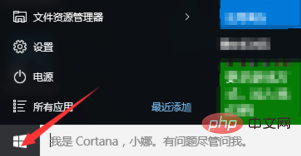
Suchen Sie die Einstellungsoption im Systemmenü und klicken Sie darauf. Das Einstellungsdialogfeld wird angezeigt. Wählen Sie die Zeit- und Sprachoptionen in den Einstellungen aus, um das Dialogfeld zu öffnen im Bild dargestellt.
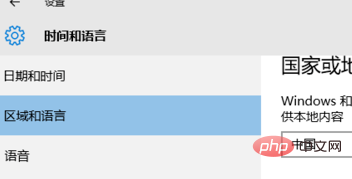
Wir klicken mit der Maus auf einen Text unter den entsprechenden Einstellungen in Region und Sprache.
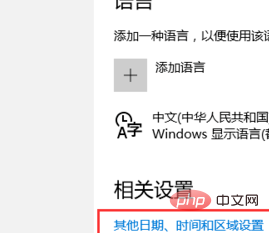
Suchen Sie die Sprachoption im Popup-Dialogfeld „Uhr“ und „Sprache“. Wir klicken mit der Maus unter „Sprache“ auf „Eingabemethode ändern“.
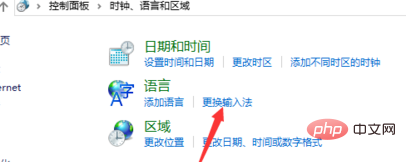
Danach klicken wir in diesem Dialogfeld unter „Spracheinstellungen ändern“ auf die Option.
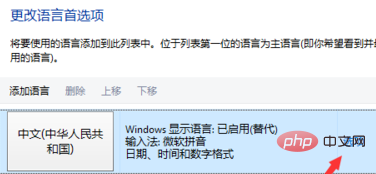
Wählen Sie abschließend unter der Option „Eingabemethode“ die Option „Sprache hinzufügen“, rufen Sie das Dialogfeld „Eingabemethode“ auf, ändern Sie Pinyin in Wubi, fügen Sie es hinzu und speichern Sie es dann.
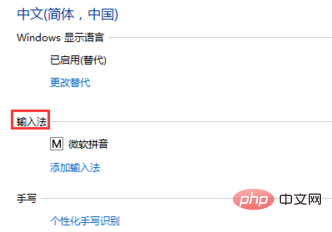
Empfohlener verwandter Inhalt: Windows-Tutorial
Das obige ist der detaillierte Inhalt vonSo aktivieren Sie die Wubi-Eingabemethode auf einem Win10-Computer. Für weitere Informationen folgen Sie bitte anderen verwandten Artikeln auf der PHP chinesischen Website!

